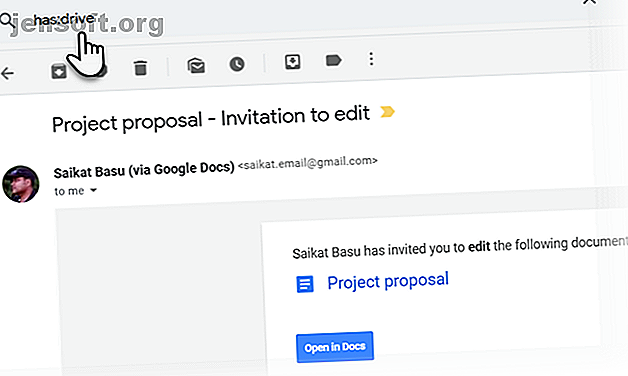
Sådan finder du hurtigt meddelelser med vedhæftede filer i Gmail
Reklame
Der er masser af grunde til at elske Gmail.
Lås op for snyderarket om "Mest nyttige Gmail-tastaturgenveje"!
Dette vil tilmelde dig vores nyhedsbrev
Angiv din oplåsning af e-mail Læs vores privatlivspolitikDet er helt gratis. Det giver dig gratis POP3-adgang til din e-mail såvel som gratis offline adgang til dine e-mail-meddelelser via IMAP-ruten. Derefter er der den generøse lagerplads til at lagre tusinder af vedhæftede filer.
Takket være Gmail generøsitet kan du sende vedhæftede filer med en maksimal størrelse på 25MB . En byte større end det, og det bliver til et Google Drive-link i stedet for en vedhæftet fil. Der er intet tab i det.
Men hvordan søger du i Gmail efter vedhæftede filer, du vil læse eller kassere? Du henvender dig til kraften i god gammel Gmail-søgning.
Brug kraften i Gmail-søgning
Gmail's avancerede søgeoperatører fungerer som filtre, der sorterer din Gmail-indbakke efter afsender, emne og etiket.
Du behøver ikke at bekymre dig for meget om de store Gmail-vedhæftede filer, der sputter din indbakke, indtil du når 15 GB-grænsen. Inboxen er et virtuelt loft, men derefter deles denne 15 GB med Google Drev og Google Fotos også.
Vedhæftede filer er de store elefanter i din indbakke. Lad os sige, nogen har sendt dig fotos i høj opløsning, videoer eller store databasefiler. Du ønsker måske at finde dem, organisere dem eller slette dem for at spare plads.
- Find hurtigt og effektivt e-mail-vedhæftede filer. Dette er praktisk, når du ikke kan huske filnavnet, afsendernavnet, datoen da du modtog e-mailen osv.
- Frigør lidt plads. Opbevaringsplads er enorm, men ikke ubegrænset. Hvis du nogensinde har sendt eller modtaget billeder i Gmail, videoer eller store databasefiler, kan du slette dem for at spare på plads.
Selv en nybegynder skal lære de grundlæggende Gmail-færdigheder Begyndervejledningen til Gmail Begyndervejledningen til Gmail Du har muligvis allerede en Gmail-konto. Eller overvejer du at tilmelde dig en. Denne guide har alt hvad du har brug for for at få mest muligt ud af den skinnende nye Gmail-konto. Læs mere, fordi det er lettere at håndtere en mindre overfyldt indbakke, før floden af e-mails rammer. Derfor bør du organisere store vedhæftede filer så tidligt som muligt.
Sådan søges i Gmail efter vedhæftede filer
Der er flere måder at finde meddelelser med vedhæftede filer i Gmail ved hjælp af Gmail-avancerede søgeoperatører eller felterne Avanceret søgning i Gmail. Lad os først gennemgå de avancerede søgeoperatører i Gmail og derefter hjælpeprogrammet i de indbyggede avancerede søgefelter.
De avancerede søgeoperatører hjælper dig med at filtrere efter den specifikke type vedhæftede filer med et par tastetryk.

1. har: vedhæftet fil - Filtrer e-mails til kun dem, der har noget vedhæftet.
2. har: drev | dokument | regneark | præsentation - Filtrer beskeder, der har en vedhæftning eller et link til Google Drev, Dokumenter, Ark eller Slides.
F.eks .: har: drev filtrerer meddelelser med en vedhæftet tilknytning til Google Drev. Se skærmbillede ovenfor.
3. filnavn: .doc - dette fungerer næsten nøjagtigt som det ovenstående (men denne er den dokumenterede operatør til at søge i vedhæftede typer).
Bemærk: “filnavn:” indebærer allerede, at der skal være en vedhæftet fil inkluderet, så du ikke behøver at bruge “har: vedhæftet fil” sammen med det. Der kræves heller ikke en prik før filtypenavnet. dvs. filnavn: .doc = filnavn: dok
4. filnavn: google * .doc - Filtrer e-mails til kun dem, der er vedhæftet doc-filer, og disse filer har [google] i begyndelsen af navnet (hvorimod filename:*google*.doc søger efter meddelelser, der er vedhæftet dokumenter med " google ”nævnt et sted midt i filnavnet).
5. filnavn: .doc ELLER filnavn: .html — Filtrer e-mails til kun dem, der har enten .doc- eller .html-filer knyttet (eller begge dele).
6. filnavn: .doc OG filnavn: html — Filtrer e-mails til kun dem, der har både .doc- eller .html-filer knyttet.
find vedhæftede filer i Gmail
Du kan søge efter e-mails baseret på meddelelsesstørrelse. Fedt e-mails vil normalt have noget vedhæftet. Det kan være billeder eller dokumenter. Tidligere måtte du søge i bytes, der forvirrede den grundlæggende bruger. Nu kan du bruge en hvilken som helst størrelse, og Gmail går på jagt. Brug enten “m” eller “mb” for at foreslå størrelsen.

Du kan også fokusere din søgning på gamle beskeder. Brug den ældre_tan søgemodifikator . For eksempel viser older_than:1y alle meddelelser, der er mere end et år gamle.
Metoden forhindrer dig heller ikke i at bruge andre søgeparametre, der går ind i et avanceret Gmail-søgningstrick. Så brug gjerne jokertegn eller afsendernavne for at få de vedhæftede filer.
Gmail understøtter også “ større ” og “ mindre ” parametre til at hjælpe dig med at finde e-mails inden for et størrelsesområde. For eksempel:
Indsæt tallet “5” og “10” med det ønskede nummer.
- større: 10mb
- mindre: 5 MB
- Og for at finde noget derimellem: større: 5mb mindre: 10mb
Se, hvad der er knyttet til Gmail Avanceret søgning
Brug af operatørerne ovenfor er alt sammen ganske godt. Men nybegynder kan det være svært at huske alle operatører. Derfor er Gmail's avancerede søgning den anbefalede rute.
Dialogen Avanceret søgning ignoreres ofte, men det er let nok at grave store vedhæftede filer med den. For at afsløre den avancerede søgefunktion skal du klikke på den lille pil ved siden af Gmail's søgefelt.

I alt ti søgefelter giver dig alle de kombinationer, du kan prøve. Søgeparametrene er selvforklarende, men her er fire nøglefelter, du skal være opmærksom på.
1. Marker afkrydsningsfeltet Har vedhæftet fil, før du prøver forskellige søgeparametre i de andre felter.
2. Vælg derefter "All Mail" i rullemenuen Søgefelt eller indsnævre det med et andet valg på mappelisten. For eksempel kan du vælge kun at søge på dine ulæste mails efter vedhæftede filer eller et hvilket som helst af de etiketter, du har oprettet.
3. Hvis du har en vedhæftet fil af en bestemt størrelse i tankerne, skal du bruge feltet Størrelse til at indtaste et tal, der er større end eller mindre end antallet. Du kan indstille størrelsen i MB, KB eller bytes.
4. Begræns din søgning til en periode med datoen inden for felterne.
5. Når du har udfyldt alle søgeforhold, kan du gemme filteret til fremtidig brug. Klik på Opret filter . For en øjeblikkelig søgning skal du bare klikke på den blå søgeknap for at starte forespørgslen.
E-mails med vedhæftede filer vises med de seneste e-mails øverst. Du bliver nødt til at jage efter den rigtige vedhæftning til e-mail, hvis dine søgeord ikke rammer mærket. Ofte kan du forvente at vade gennem et par sider med resultater, hvis du har en stor og optaget indbakke.
Find store Gmail-vedhæftede filer: Find Big Mail
Find Big Mail er en gratis service, der giver dig mulighed for at sortere din e-mail efter størrelse. Det kræver adgang til din Gmail-konto (ved hjælp af Gmail OAuth2) .
Deres fortrolighedserklæring hævder, at de ikke gemmer din Gmail-adgangskode, og du kan sikre dig, at adgangen fjernes umiddelbart efter du har brugt den på din Gmail-konto.
Når du har givet adgang til din Gmail-konto, begynder værktøjet straks at scanne dine meddelelser. Det kan tage lidt tid. Når det er gjort, modtager du en e-mail-meddelelse, der bringer dig til statistiksiden:

Hvad du kan gøre nu er at logge ind på din Gmail-interface, klikke gennem din fulde etiketliste og finde nogle nye etiketter oprettet af FindBigMail-appen.
Etiketterne organiserer dine største e-mails efter størrelse:
- Top (de største e-mails).
- 2mb 'meddelelser er større end 2.000.000 byte.
- 500kb 'meddelelser er mellem 500.000 og 2.000.000 byte.
- 100kb 'meddelelser er mellem 100.000 og 500.000 byte.

Find Big Mail har gjort det hårde arbejde for dig på kun få sekunder. Følg nu disse to enkle trin for at declutter din indbakke.
- Klik på hver etiket for at se de store meddelelser med de omfangsrige vedhæftede filer.
- Følg derefter disse Gmail-instruktioner for at fjerne e-mailen med de vedhæftede filer, du ikke længere ønsker.
Sørg for at tømme papirkurven ved hjælp af “ Slet Foreve r”, hvis du straks skal frigøre plads. Ellers fjernes det automatisk inden for 30 dage.
Administrer dine Gmail-vedhæftede filer som en professionel
En af de mere pladsforbrugende vedhæftede filer kommer i form af delte billeder i Gmail. Chunky PDF-rapporter fra kontoret er en anden megabyte guzzler. Hvem ved? Det kan være nødvendigt at du sammenstiller et par af dem i en ny e-mail. Så få en fin balance mellem at opbevare dem godt eller kassere dem, hvis det er unødvendigt.
Men takket være disse avancerede Gmail-evner Power-brugervejledningen til Gmail Power-brugervejledningen til Gmail Denne gratis Gmail-guide er til dem af jer, der allerede bruger Gmail som en e-mail-klient og ønsker at drage størst mulig fordel af dens mange produktivitetsfunktioner. Læs mere, du behøver ikke at bruge for meget tid end nødvendigt for at jage efter dem.
Udforsk mere om: Tips til e-mail, filhåndtering, Gmail.

